微信截图快捷方式怎么用?
Hello!大家好,我是阿广,我们在平时使用电脑的过程中,可能都会用到截图功能。那么,电脑上截图,我们怎么操作呢?其实截图有许多的方法,我们可以使用QQ快捷键截图、微信快捷键截图等。对于微信,我们怎么使用其快捷键来帮助我们截图呢?(⊃‿⊂)
原料/工具
无
方法/步骤
第1步
首先,我们必须在电脑上登录个人微信;
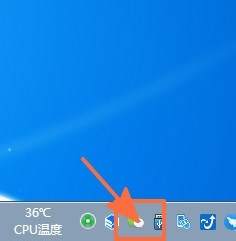
第2步
在打开的微信首页面中点击选择左下角的三杠式菜单图标;
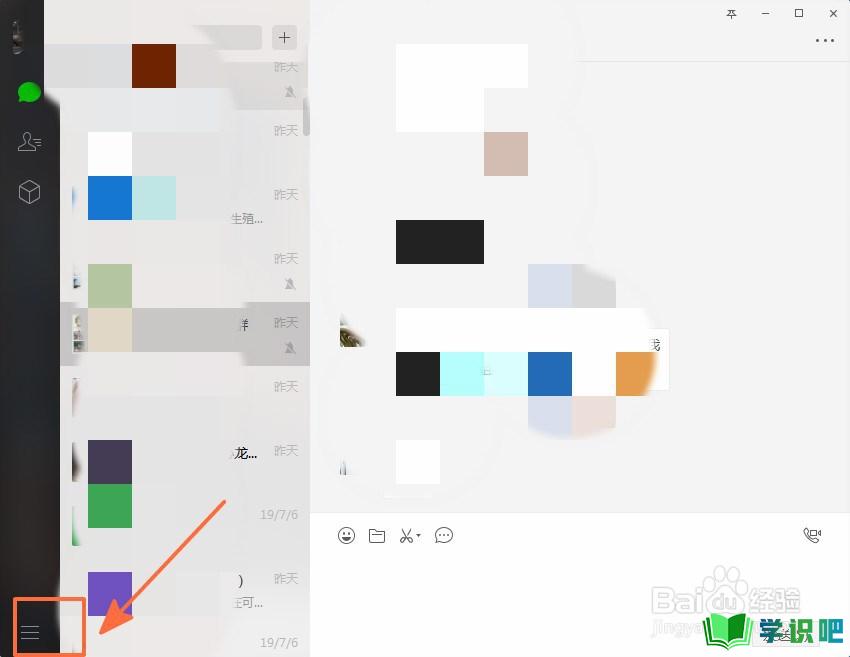
第3步
这时在出现的选项中选择设置;

第4步
接着,我们就可看到设置页面,点击选择快捷按键选项;
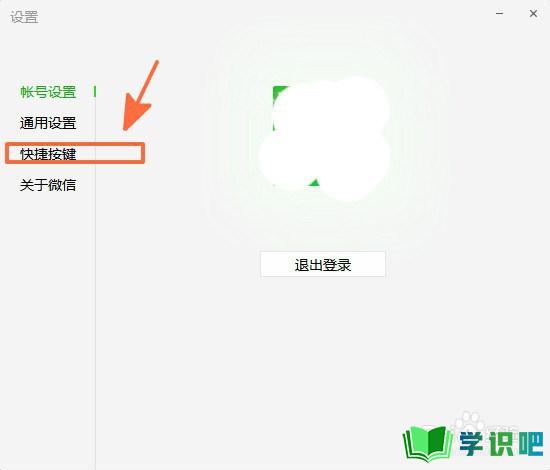
第5步
紧接着能够在快捷按键右侧看到不同功能的快捷键组合,我们可以看到截取屏幕的快捷键;
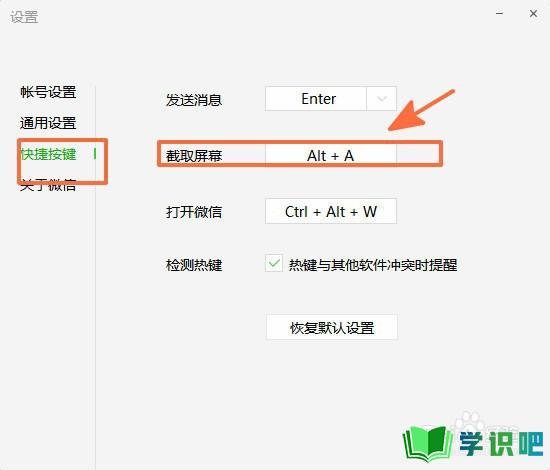
第6步
当我们在使用电脑过程中想要截图时,按下ALT+A键即可进行截图;
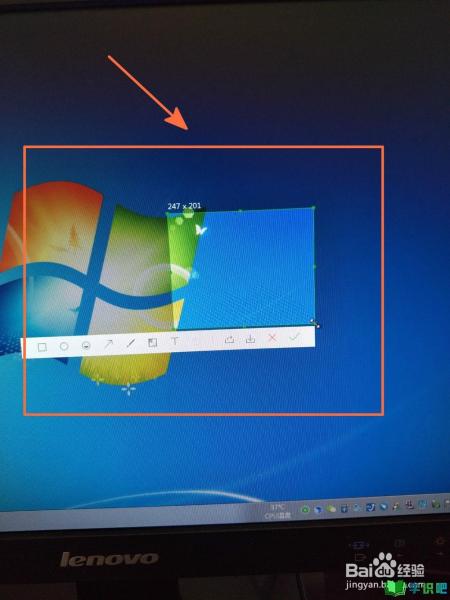
第7步
我们点击下载图标;
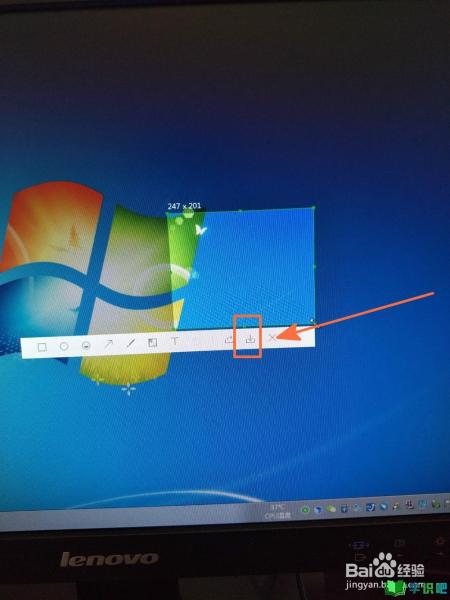
第8步
最后可以看到另存为选项框,我们设置好保存路径后点击保存即可。
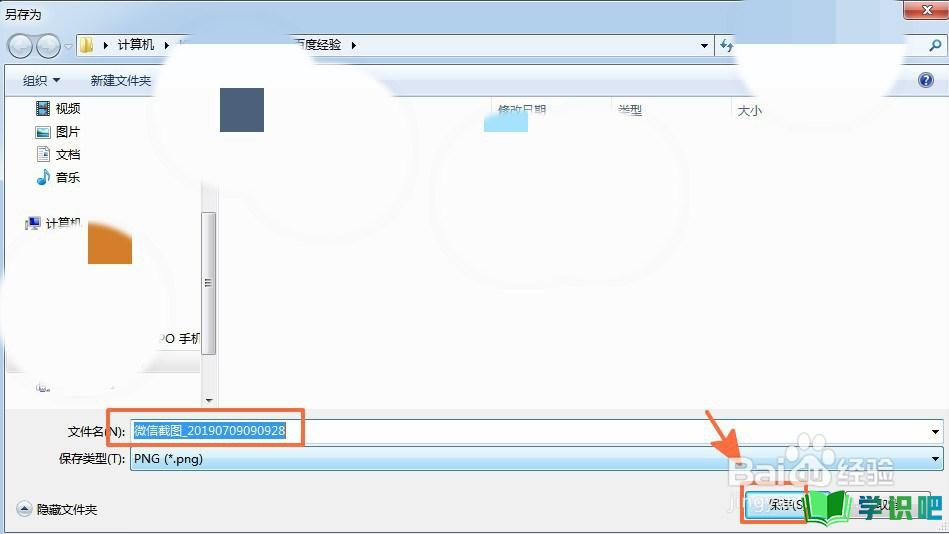
温馨提示
以上就是“微信截图快捷方式怎么用?”的全部内容了,小编已经全部分享给大家了,希望大家能学到新的知识!最后,小编希望以上分享的内容对大家有所帮助,如果觉得还不错就给小编点个赞吧!(⊃‿⊂)
